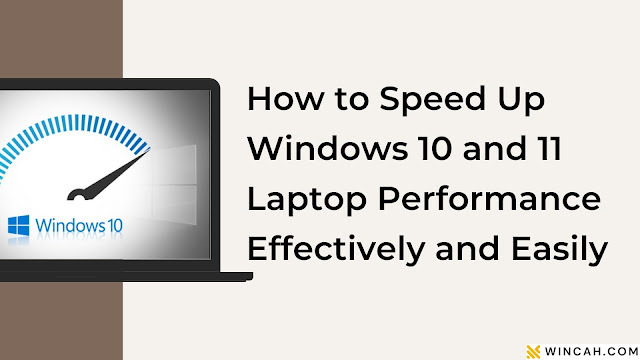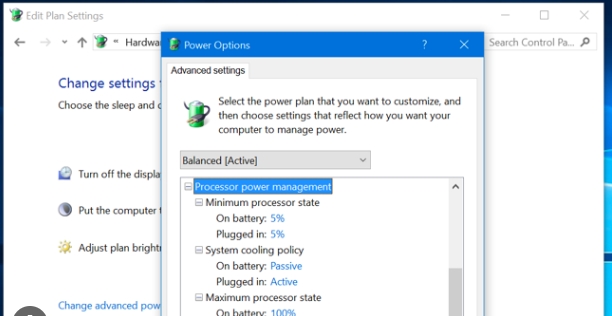Apa kabar semuanya? Kami harap kalian baik-baik saja ya. Pada artikel kali ini, kami akan membahas cara mempercepat kinerja laptop Windows 10 dan 11 dengan efektif dan mudah. Seiring dengan perkembangan teknologi, kinerja laptop menjadi hal yang sangat penting untuk menunjang produktivitas kita sehari-hari.
Oleh karena itu, kami akan memberikan tips-tips yang akan membantu kamu mempercepat kinerja laptop Windows 10 dan 11.
Lanjutkan membaca untuk mengetahui cara-cara mempercepat kinerja laptop Windows 10 dan 11 dengan efektif dan mudah. Dengan mengikuti tips-tips yang kami berikan, kamu dapat meningkatkan kinerja laptop kamu sehingga dapat bekerja lebih efisien dan produktif. Selamat membaca!
Cara Mempercepat Kinerja Laptop dengan Membersihkan Disk
Banyak faktor yang mempengaruhi kinerja laptop, salah satunya adalah jumlah ruang kosong pada hard disk. Jika hard disk sudah penuh dengan data yang tidak diperlukan, laptop akan bekerja lebih lambat. Oleh karena itu, membersihkan disk secara teratur dapat membantu mempercepat kinerja laptop.
Caranya sangat mudah, cukup gunakan fitur "Disk Cleanup" yang tersedia di Windows. Setelah membuka fitur tersebut, pilih drive yang ingin dibersihkan dan tunggu beberapa saat hingga proses selesai. Setelah itu, hapus file yang tidak diperlukan seperti file temporary, recycle bin, dan file instalasi yang sudah tidak digunakan lagi.
Cara Mempercepat Kinerja Laptop dengan Menghapus Program yang Tidak Dibutuhkan
Banyak pengguna laptop mengeluhkan lambatnya performa laptop mereka. Salah satu penyebab umumnya adalah terlalu banyak program atau aplikasi yang berjalan di latar belakang yang tidak diperlukan oleh pengguna. Sebenarnya, ada beberapa cara untuk mempercepat kinerja laptop dan salah satunya adalah dengan menghapus program yang tidak dibutuhkan. Berikut adalah beberapa tips dan trik untuk membantu mempercepat kinerja laptop Anda:
- Identifikasi program yang tidak perlu
- Hapus program yang tidak diperlukan
- Hapus file-file yang tidak dibutuhkan
- Nonaktifkan program yang berjalan di latar belakang
- Perbarui driver perangkat keras Anda
- Bersihkan registry Windows
- Gunakan program pihak ketiga untuk membersihkan dan mempercepat laptop Anda
Dengan mengikuti tips-tips di atas, Anda akan dapat meningkatkan kinerja laptop Anda dan menghindari masalah yang sering terjadi seperti kinerja yang lambat, hang, atau mati sendiri. Selain itu, Anda juga dapat mempertahankan kinerja laptop Anda dengan membersihkannya secara teratur dan menjalankan program antivirus. Semoga tips ini bermanfaat untuk Anda!
Cara Mempercepat Kinerja Laptop dengan Membersihkan Registry
1. Apa itu registry?
Registry adalah database yang menyimpan konfigurasi dan pengaturan sistem operasi windows. Setiap kali kita melakukan perubahan di sistem, seperti menginstall program baru, menghapus program, atau mengubah pengaturan sistem, maka informasi tersebut akan disimpan di registry. Registry sangat penting untuk menjaga konsistensi dan stabilitas sistem operasi windows.
2. Mengapa membersihkan registry bisa mempercepat kinerja laptop?
3. Bagaimana cara membersihkan registry?
Ada beberapa cara untuk membersihkan registry, namun yang paling aman adalah dengan menggunakan software pihak ketiga, seperti CCleaner.
CCleaner adalah software yang dapat membersihkan registry, menghapus file sampah, dan mempercepat kinerja laptop secara keseluruhan. Setelah menginstall CCleaner, cukup jalankan program dan pilih opsi "Registry". Kemudian klik tombol "Scan for Issues" untuk mencari masalah di registry. Setelah selesai, klik tombol "Fix selected issues" untuk memperbaiki masalah di registry.
Cara Mempercepat Kinerja Laptop dengan Mengatur Startup Program
Mengatur program yang dijalankan saat startup bisa membantu mempercepat kinerja laptop Anda. Banyak program yang secara otomatis berjalan saat laptop dihidupkan, dan hal ini bisa memperlambat sistem operasi. Berikut adalah beberapa langkah yang bisa dilakukan untuk mengatur startup program pada laptop.
Pertama, Buka Task Manager
Task Manager adalah aplikasi bawaan pada sistem operasi Windows yang memungkinkan pengguna melihat proses yang sedang berjalan pada laptop. Untuk membuka Task Manager, cukup tekan tombol Ctrl + Shift + Esc atau tekan tombol Ctrl + Alt + Del dan pilih Task Manager dari menu yang muncul.
Kedua, Pilih Startup Tab
Setelah Task Manager terbuka, pilih tab Startup. Tab ini menampilkan daftar program yang berjalan saat laptop dihidupkan. Anda bisa melihat nama program, status, dan dampaknya pada startup time.
Ketiga, Nonaktifkan Program yang Tidak Diperlukan
Pilih program yang tidak diperlukan saat startup dan klik tombol Disable. Program tersebut tidak akan berjalan saat laptop dihidupkan, sehingga dapat mempercepat waktu booting. Pastikan hanya menonaktifkan program yang tidak penting agar tidak mempengaruhi kinerja sistem operasi.
Keempat, Hapus Program yang Tidak Diperlukan dari Startup Folder
Beberapa program mungkin juga ditambahkan ke folder startup di Windows. Untuk menghapus program dari folder ini, buka Run dengan menekan tombol Windows + R dan ketik shell:startup. Akan muncul folder Startup. Hapus program yang tidak diperlukan dari folder ini untuk mempercepat kinerja laptop pada saat startup.
Kelima, Restart Laptop
Setelah mengatur program yang berjalan saat startup, pastikan untuk me-restart laptop. Hasilnya akan terlihat ketika laptop dihidupkan kembali. Jika laptop terasa lebih cepat saat booting, maka sudah berhasil mempercepat kinerja laptop dengan mengatur startup program.
Cara Mempercepat Kinerja Laptop dengan Menonaktifkan Animasi
Apakah kamu merasa laptopmu semakin lambat dalam menjalankan aplikasi atau program? Salah satu penyebabnya bisa jadi adalah animasi yang terlalu banyak mengambil sumber daya komputer. Berikut adalah beberapa cara untuk mempercepat kinerja laptop dengan menonaktifkan animasi:
- Mengubah tampilan ke mode performa
- Mengurangi efek visual
- Menonaktifkan animasi pada sistem Windows
- Menghapus animasi pada browser
- Menonaktifkan animasi pada Office
- Mengurangi animasi pada aplikasi lain yang terlalu berat
- Menggunakan aplikasi pihak ketiga untuk mengoptimalkan kinerja
Dengan menonaktifkan animasi pada laptop, kamu dapat meningkatkan kinerja dan produktivitas dalam menggunakan komputer. Namun, perlu diingat bahwa beberapa animasi dapat membantu mempermudah penggunaan dan navigasi dalam suatu program atau aplikasi. Oleh karena itu, pastikan kamu memilih dengan bijak dalam menonaktifkan animasi yang memang tidak terlalu penting.
Jika kamu merasa laptop kamu semakin lambat dan sering mengalami crash, mungkin saatnya untuk mempertimbangkan menggunakan antivirus. Antivirus dapat membantu melindungi laptop kamu dari serangan virus dan malware, namun juga dapat membantu meningkatkan kinerja laptop.
Dengan memeriksa dan membersihkan file-file yang tidak diperlukan, antivirus dapat membantu mempercepat proses booting dan shutdown laptop. Selain itu, antivirus juga dapat membantu mempercepat proses browsing dan mengurangi waktu loading aplikasi.
Cara Mempercepat Kinerja Laptop dengan Membersihkan Malware
Malware atau program berbahaya bisa membuat kinerja laptop menjadi lambat. Untuk mempercepat kinerja laptop, kamu perlu membersihkan malware dengan cara berikut:
- Install dan jalankan antivirus terbaru
- Scan seluruh file dan folder menggunakan antivirus
- Hapus file dan program yang tidak dikenal atau mencurigakan
- Update sistem operasi secara teratur
- Jangan membuka email atau lampiran dari sumber yang tidak dikenal
- Gunakan software anti-malware tambahan untuk perlindungan ekstra
- Jangan menginstal program dari sumber yang tidak resmi
Dengan melakukan langkah-langkah di atas secara teratur, kamu dapat membantu menjaga laptop dari malware dan mempercepat kinerjanya. Jangan lupa untuk selalu memeriksa laptop dengan antivirus dan anti-malware secara teratur untuk memastikan keamanan data dan kinerja yang optimal.
Cara Mempercepat Kinerja Laptop dengan Mengubah Power Plan
Jika kamu merasa laptopmu lambat atau lemot saat digunakan, kamu bisa mencoba mengubah Power Plan-nya. Power Plan adalah kumpulan pengaturan yang mengelola penggunaan daya laptop. Saat Power Plan diatur dengan benar, laptop dapat bekerja lebih efisien dan bahkan lebih cepat. Berikut adalah beberapa cara untuk mempercepat kinerja laptop dengan mengubah Power Plan:
Pertama, masuk ke Control Panel dan klik Power Options. Kemudian, pilih Power Plan yang ingin kamu ubah. Jika kamu ingin laptop bekerja lebih cepat, pilih High Performance. Namun, ini akan menguras daya baterai lebih cepat. Jika kamu ingin menghemat daya, pilih Power Saver. Namun, laptop mungkin akan bekerja lebih lambat. Pilih Balanced jika kamu ingin keseimbangan antara kecepatan dan penghematan daya.
"Dengan mengubah Power Plan, kamu bisa membuat laptop bekerja lebih efisien dan bahkan lebih cepat."
Selain itu, kamu juga dapat menyesuaikan pengaturan Power Plan dengan mengklik Change Plan Settings. Kamu dapat menyesuaikan pengaturan seperti ketika layar mati, saat laptop tidur, dan lain-lain. Dengan menyesuaikan pengaturan ini, kamu dapat membuat laptop bekerja lebih cepat dan lebih efisien.
"Menyesuaikan pengaturan Power Plan juga dapat membantu kamu membuat laptop bekerja lebih cepat dan lebih efisien."
Cara Mempercepat Kinerja Laptop dengan Mengupgrade RAM
Apa itu RAM?
Kenapa perlu mengupgrade RAM?
- RAM adalah kependekan dari Random Access Memory, yaitu memori sementara yang digunakan untuk menyimpan data sementara saat komputer atau laptop sedang berjalan.
- Dengan mengupgrade RAM, laptop akan memiliki lebih banyak ruang untuk menyimpan data sementara, sehingga kinerja laptop akan lebih cepat dan lancar.
- Mengupgrade / memperbesar kapasitas RAM juga bisa mengurangi waktu loading saat membuka program atau menjalankan aplikasi.
- RAM yang lebih besar juga dapat meningkatkan kemampuan multitasking pada laptop.
- Upgrade RAM biasanya lebih murah dibandingkan membeli laptop baru yang memiliki spesifikasi yang lebih tinggi.
- Sebelum melakukan upgrade RAM, pastikan untuk memeriksa kompatibilitas RAM dengan laptop yang digunakan.
- Upgrade RAM juga bisa dilakukan sendiri dengan mengikuti petunjuk yang ada pada manual laptop atau membawa laptop ke toko komputer untuk dipasang.
Cara Mempercepat Kinerja Laptop dengan Mengganti Hard Drive dengan SSD
Mempercepat kinerja laptop bisa dilakukan dengan berbagai cara, salah satunya adalah dengan mengganti hard drive dengan SSD. Berikut adalah beberapa sub judul yang akan membahas lebih lanjut mengenai cara mempercepat kinerja laptop dengan mengganti hard drive dengan SSD:
- Apa itu SSD?
- Keuntungan Menggunakan SSD
- Perbedaan antara Hard Drive dan SSD
- Bagaimana Mengganti Hard Drive dengan SSD
- Cara Install Sistem Operasi pada SSD
- Cara Memindahkan Data dari Hard Drive ke SSD
- Perawatan SSD
- Perbandingan Harga antara Hard Drive dan SSD
- Rekomendasi SSD Terbaik untuk Laptop
Cara Mempercepat Kinerja Laptop dengan Mengatur Virtual Memory
Dalam penggunaan laptop sehari-hari, kita pasti pernah mengalami masalah kinerja yang lambat atau bahkan hang. Namun, ada cara sederhana yang dapat dilakukan untuk meningkatkan performa laptop, yaitu dengan mengatur virtual memory. Virtual memory adalah sebagian ruang hard disk yang digunakan sebagai penyimpanan sementara data yang sedang digunakan oleh CPU. Dengan mengatur virtual memory, laptop akan mampu bekerja dengan lebih efektif dan efisien.
Cara mengatur virtual memory pada laptop cukup mudah dilakukan. Pertama, klik kanan pada ikon "This PC" dan pilih "Properties". Selanjutnya, klik "Advanced system settings" dan pilih tab "Advanced". Pada bagian "Performance", klik "Settings" dan pilih tab "Advanced". Kemudian, pada bagian "Virtual memory", klik "Change" dan pastikan opsi "Automatically manage paging file size for all drives" tidak tercentang. Selanjutnya, pilih drive sistem (biasanya C:) dan pilih opsi "Custom size". Masukkan ukuran minimum dan maksimum virtual memory yang diinginkan, kemudian klik "Set" dan "OK".
Mengatur virtual memory dapat membantu mempercepat kinerja laptop dengan efektif dan efisien. Dengan mengatur virtual memory, laptop akan mampu bekerja dengan lebih optimal dan lancar. Namun, perlu diingat bahwa mengatur virtual memory tidak sepenuhnya menyelesaikan masalah kinerja lambat pada laptop. Beberapa faktor lain seperti virus, program yang berjalan secara bersamaan, dan kapasitas RAM yang kecil juga berpengaruh pada kinerja laptop. Oleh karena itu, selalu pastikan untuk membersihkan virus, menutup program yang tidak diperlukan, dan menambah kapasitas RAM jika perlu.
Sampai jumpa kembali di artikel menarik lainnya dan terimakasih.
 Wincah
Wincah